ลงนามในเอกสาร PDF บน Windows
ลายเซ็นเป็นวิธีที่ดีในการแสดงคำยืนยันบนเอกสารเฉพาะ แม้ว่าองค์ประกอบเฉพาะนี้จะถือเป็นสิ่งจำเป็นในการดำเนินการงาน แต่ UPDF ช่วยให้การลงนามในเอกสารเป็นเรื่องง่ายโดยไม่ต้องส่งไปที่อื่น คู่มือนี้ให้ภาพรวมเกี่ยวกับวิธีการเพิ่มลายเซ็นที่สมบูรณ์แบบบนเอกสารโดยใช้ UPDF
หมายเหตุสำคัญ: UPDF รองรับทั้งลายเซ็นดิจิทัลและลายเซ็นอิเล็กทรอนิกส์ ผู้ใช้สามารถเพิ่มลายเซ็นประเภทใดก็ได้โดยสลับไปที่โหมดที่เกี่ยวข้อง: 'ใส่คำอธิบายประกอบ' และ 'เตรียมแบบฟอร์ม'
คลิกปุ่มด้านล่างเพื่อดาวน์โหลด UPDF และลงนาม PDF โดยทำตามคำแนะนำด้านล่างทันที
Windows • macOS • iOS • Android ปลอดภัย 100%
ในหัวข้อต่อไปนี้ เราจะแนะนำคุณเกี่ยวกับวิธีการลงนามใน PDF ด้วย UPDF
เคล็ดลับโบนัส
1. วิธีการเพิ่มลายเซ็นอิเล็กทรอนิกส์
ด้วย UPDF บน Windows คุณสามารถเพิ่มลายเซ็นอิเล็กทรอนิกส์ได้ สำหรับขั้นตอนการสร้าง ให้ทำตามขั้นตอนในบทช่วยสอนต่อไปนี้:
- เพียงคลิกที่ไอคอน “ เครื่องมือ” > “ความคิดเห็น ” > “ลายเซ็น ”
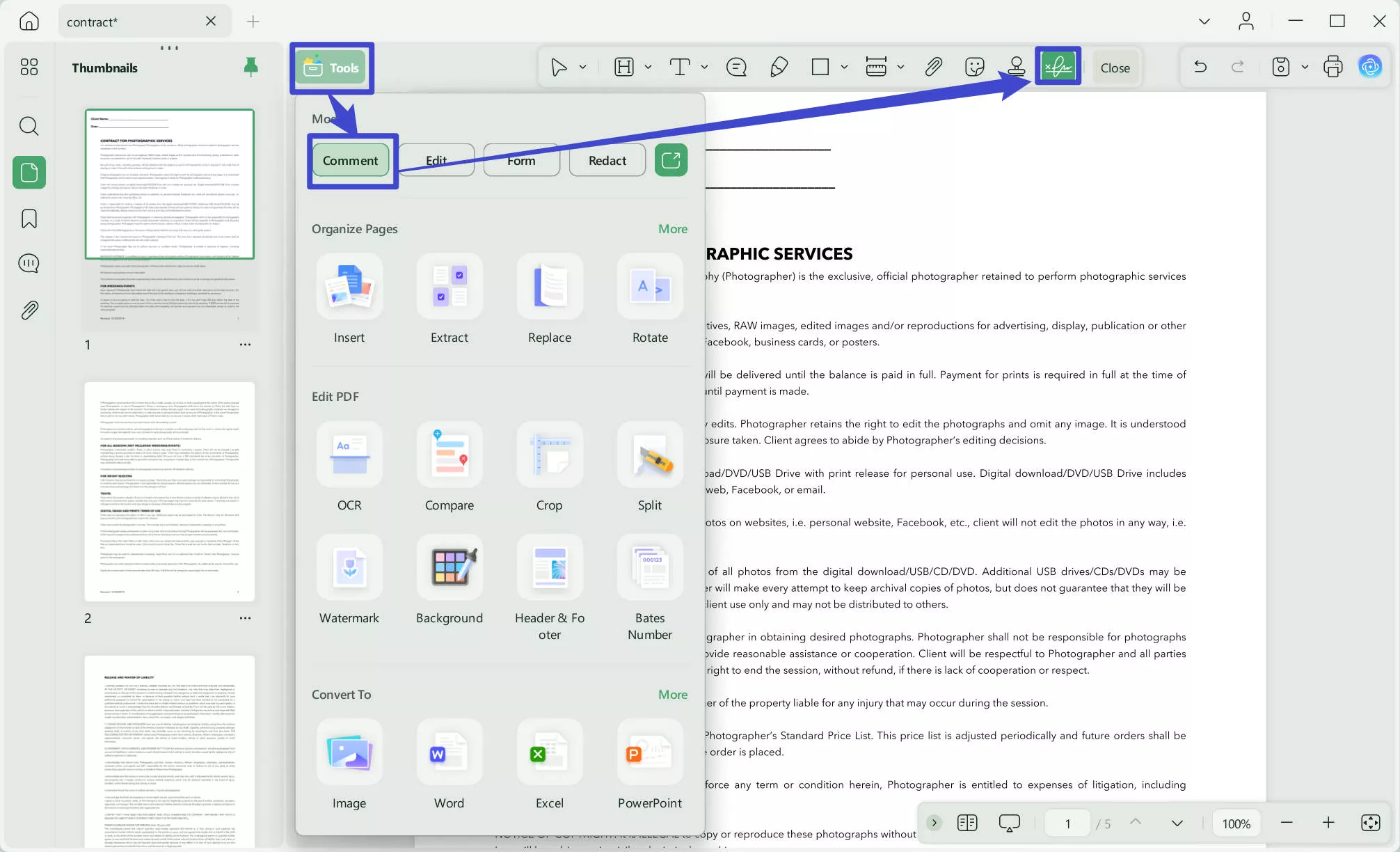
- มีตัวเลือกเพิ่มเติมสามตัวเลือก: เมาส์ แป้นพิมพ์ และรูปภาพหลังจากคลิกไอคอน "ลายเซ็น"
- สำหรับเมาส์:ใน กล่อง "กรุณาลงชื่อที่นี่"คุณสามารถวาดลายเซ็นโดยใช้เมาส์พร้อมตัวเลือกในการเพิ่มความหนาของลายเซ็นผ่านแถบเลื่อน นอกจากนี้ คุณสามารถเปลี่ยนสีของลายเซ็นได้ นอกจากนี้ ไอคอน "ล้าง"ยังลบลายเซ็นที่สร้างขึ้นทั้งหมดอีกด้วย
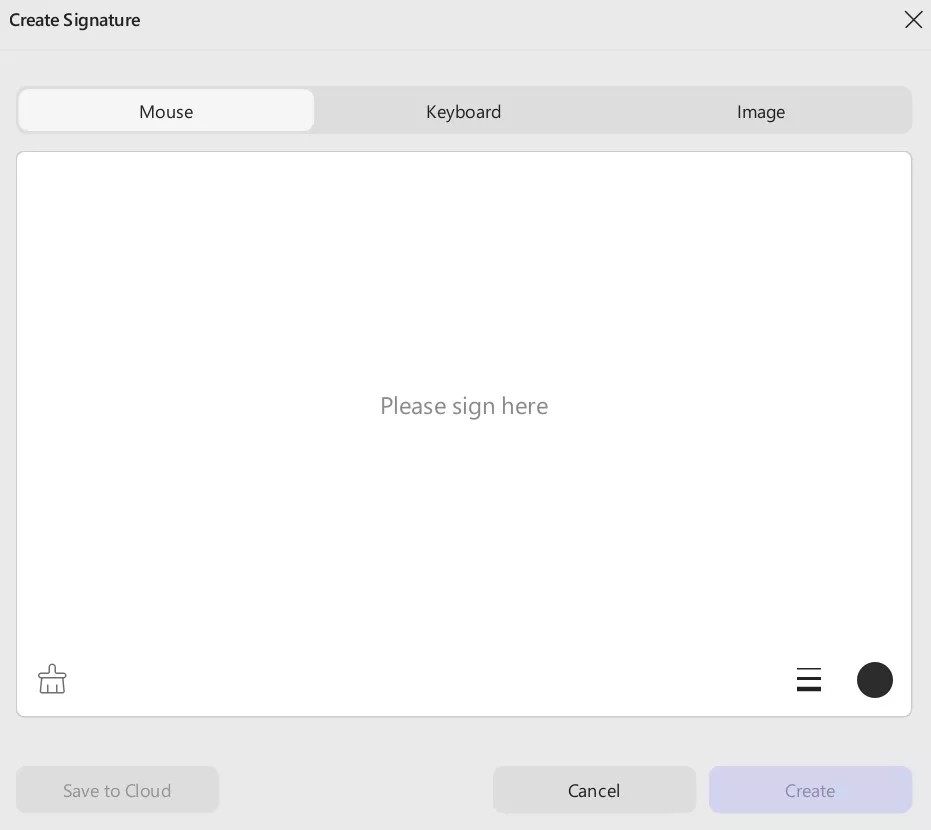
- สำหรับแป้นพิมพ์:คุณสามารถพิมพ์ลายเซ็นของคุณในช่องที่กำหนดได้ด้วยความช่วยเหลือของแป้นพิมพ์ การแก้ไขแป้นพิมพ์จะช่วยให้มีฟังก์ชันต่างๆ คล้ายกับการใช้เมาส์
- สำหรับรูปภาพ:ฟังก์ชั่นนี้ช่วยให้คุณอัปโหลดรูปภาพเพื่อใช้เป็นลายเซ็นได้โดยใช้ ปุ่ม เลือกไฟล์รูปภาพนี้จะถูกแปลงเป็นลายเซ็น
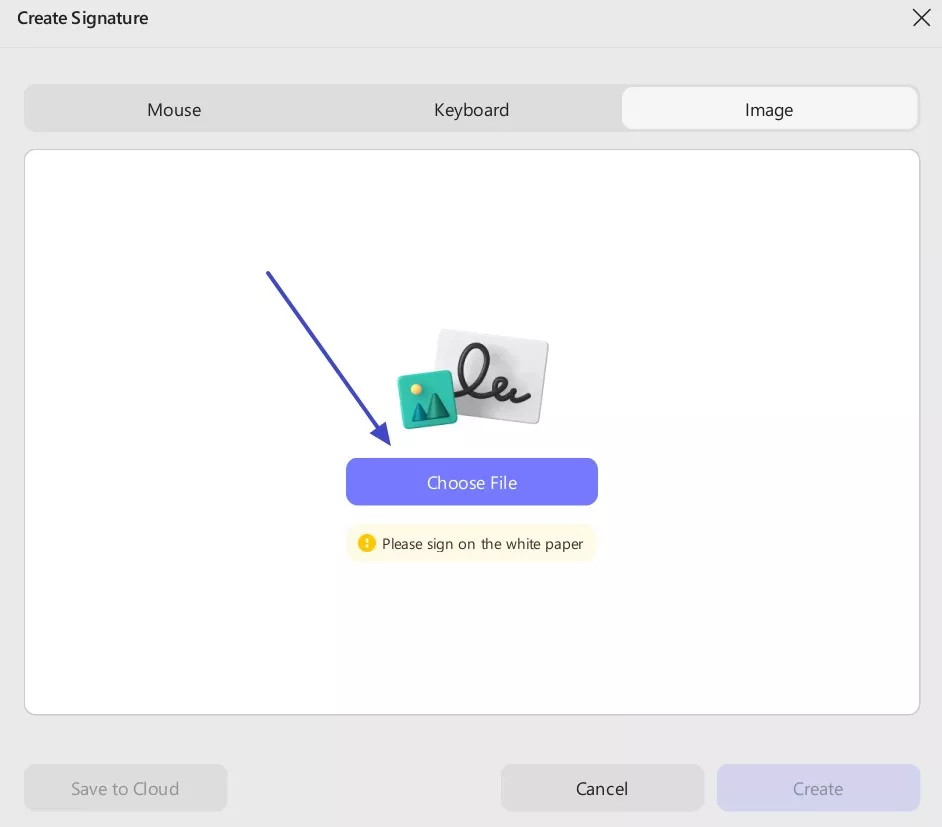
2. วิธีการเพิ่มลายเซ็นดิจิทัล
ในบางกรณี เช่น การกรอกแบบฟอร์ม PDF แบบมืออาชีพ คุณอาจต้องการเพิ่มลายเซ็นดิจิทัลเพื่อยืนยันเอกสาร ใน UPDF การสร้าง การเพิ่ม และการแก้ไขลายเซ็นดิจิทัลนั้นค่อนข้างง่าย มาพูดคุยกันถึงวิธีการเพิ่มลายเซ็นดิจิทัลในเอกสารของคุณ
ตัวเลือกที่ 1. สร้างและเพิ่มลายเซ็นดิจิทัล
UPDF เสนอตัวเลือกสองแบบสำหรับการเพิ่มลายเซ็นดิจิทัลลงใน PDF ของคุณ ในบทความนี้ เราจะมาดูตัวเลือกแรก: การสร้างและเพิ่มลายเซ็นลงใน PDF ด้วยตนเอง
ขั้นตอนที่ 1. การเพิ่มกล่องลายเซ็น
- ในเอกสาร PDF ที่คุณเปิดใน UPDF ให้ไปที่ ตัวเลือก เครื่องมือและเลือก ตัวเลือก แบบฟอร์มจากเมนู
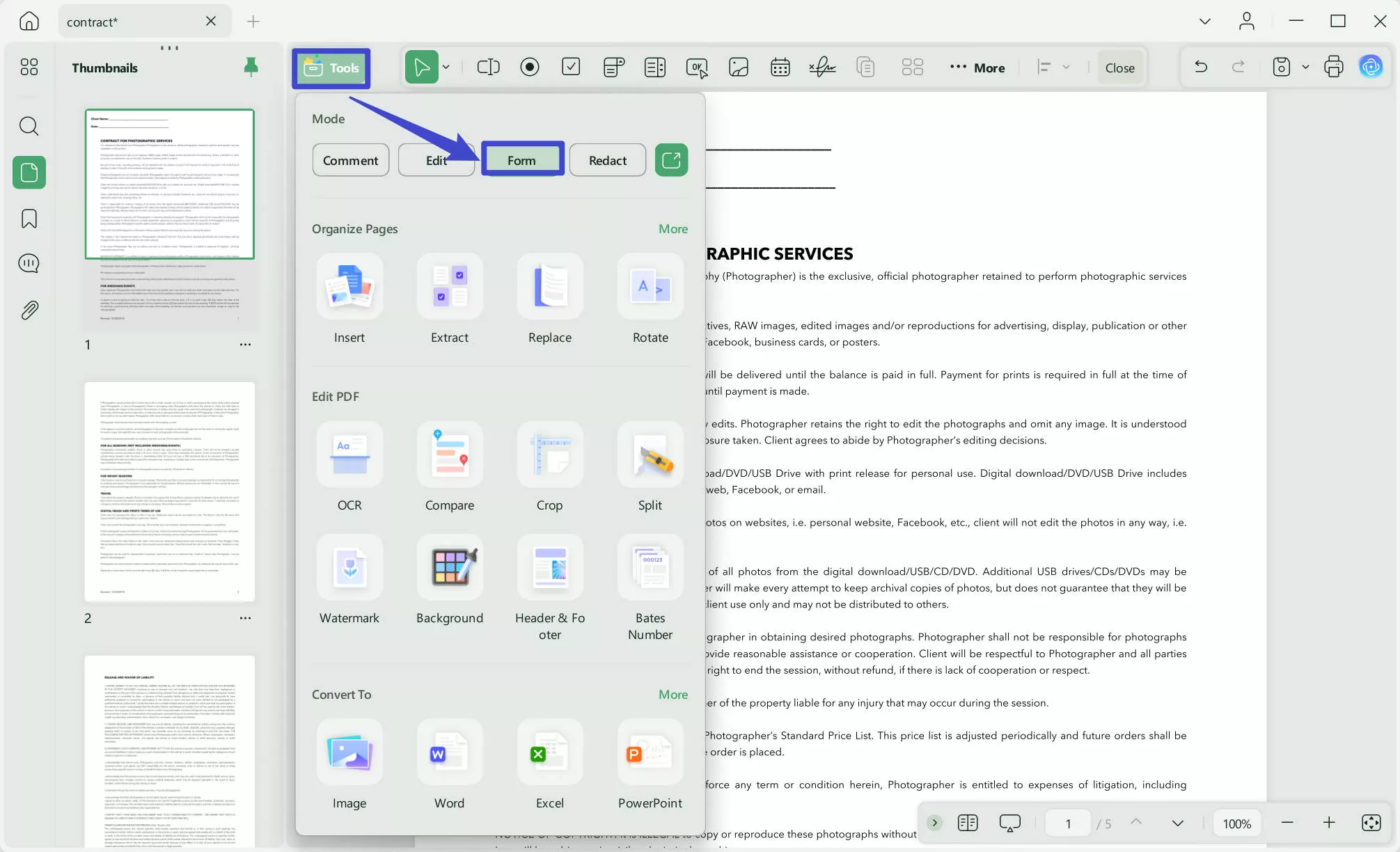
- จากเมนูแถบด้านบน ให้เลือกเมนูลายเซ็นดิจิทัล และคลิกเพื่อเปิดการดำเนินการเลือกและวาง
- ตอนนี้วาดกล่องในตำแหน่งที่คุณต้องการ คุณสามารถลากและวางกล่องในตำแหน่งใดก็ได้
- ดับเบิลคลิกมัน แล้วคุณสามารถปรับแต่งคุณสมบัติของมันได้
- การตั้งค่าทั่วไป:คุณสามารถปรับแต่งชื่อลายเซ็น เพิ่มคำแนะนำ ล็อคหรือปลดล็อคช่องลายเซ็น ปรับความสามารถในการมองเห็น ทำให้เป็นแบบอ่านอย่างเดียว หรือเปิดใช้งานตัวเลือก "จำเป็น" เพื่อเน้นช่องลายเซ็น
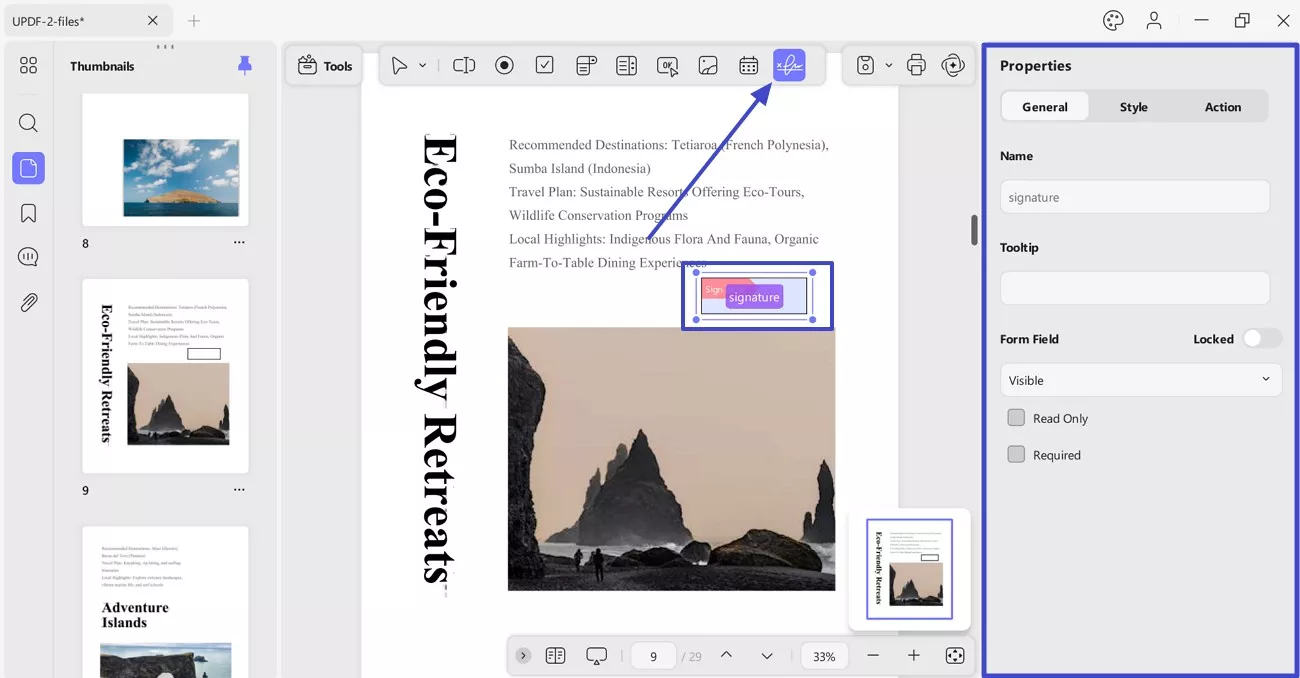
- การตั้งค่าสไตล์:คุณสามารถปรับแต่งเส้นขอบ สีเติม และสีข้อความ เปลี่ยนแบบอักษรและขนาดแบบอักษร และตั้งค่าขนาดของช่องลายเซ็นด้วยตนเองได้
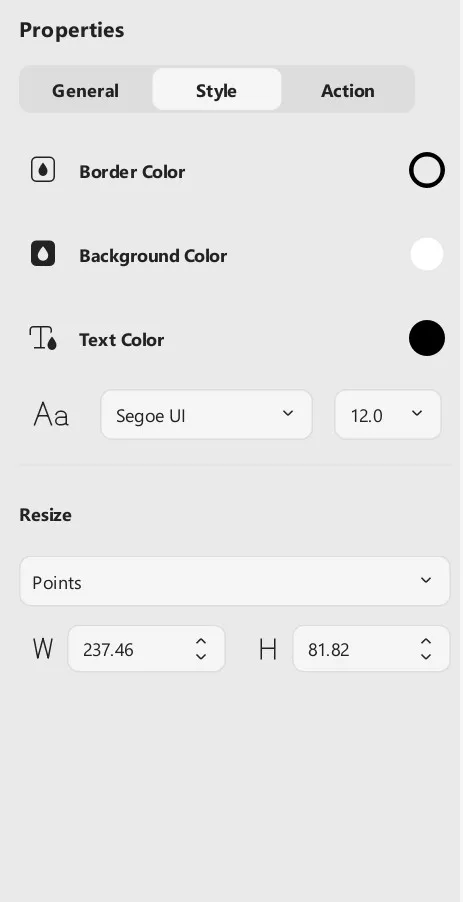
- การตั้งค่าการดำเนินการ: UPDF ยังช่วยให้คุณสามารถเพิ่มการดำเนินการที่เกี่ยวข้องกับลายเซ็นได้อีกด้วย ดังที่แสดงในภาพหน้าจอด้านล่าง
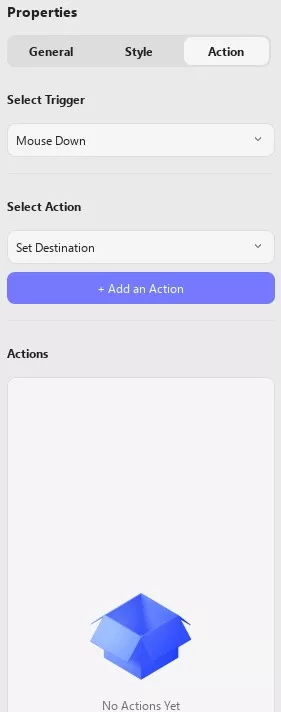
- เมื่อคุณปรับแต่งเสร็จเรียบร้อยแล้วและเพิ่มช่องลายเซ็นดิจิทัลสำเร็จแล้ว คุณสามารถบันทึกเอกสาร อนุญาตให้ผู้อื่นกรอกแบบฟอร์ม และฝากลายเซ็นดิจิทัลในตอนท้ายได้
ขั้นตอนที่ 2. การสร้างลายเซ็นดิจิทัล
คุณสามารถเพิ่มลายเซ็นที่สร้างหรือบันทึกไว้ลงในเอกสารใดๆ ได้
- ไปที่ โหมด ความคิดเห็นในเครื่องมือและคลิกที่กล่องลายเซ็น
- คุณสามารถสร้างหรือนำเข้าลายเซ็นดิจิทัลของคุณได้
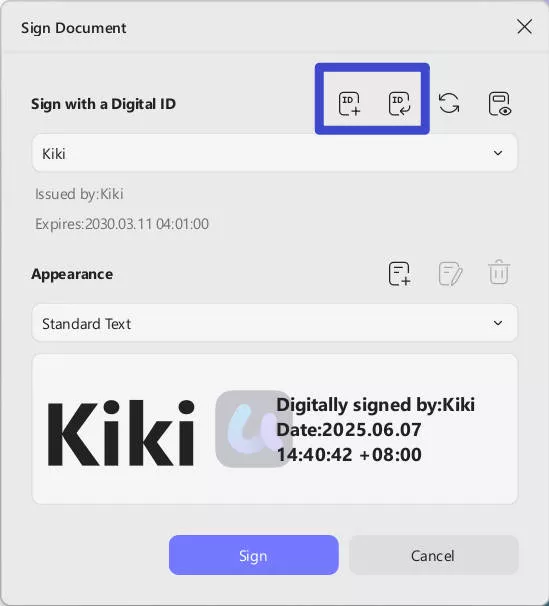
- ในการสร้างลายเซ็นดิจิทัลของคุณ ให้กดปุ่มสร้าง
- กรอกรายละเอียดตามรูปด้านล่างในเมนูต่อไปนี้แล้วกดตกลงเพื่อดำเนินการต่อ
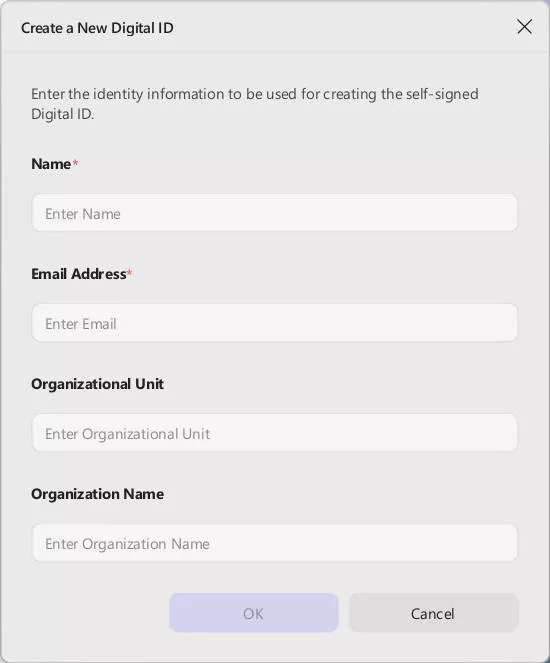
- หลังจากที่สร้าง ID ดิจิทัลของคุณแล้ว คุณต้องใส่รหัสผ่านอย่างน้อย 6 อักขระเพื่อป้องกัน ID ของคุณ
- ตอนนี้ให้กดปุ่มลงนามเพื่อเพิ่มลายเซ็นดิจิทัลลงในไฟล์ PDF ของคุณ
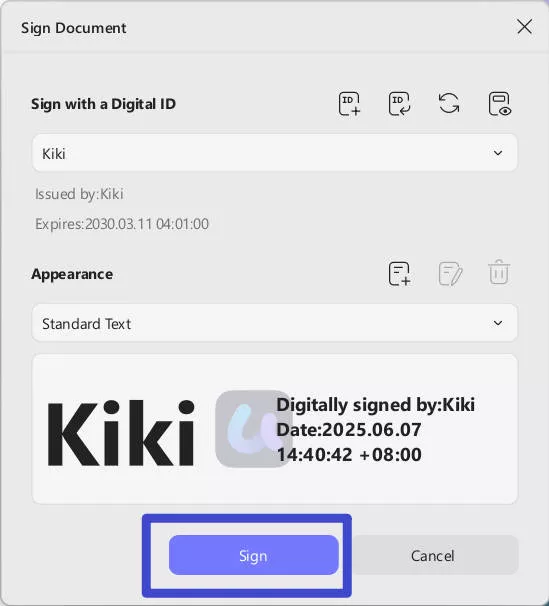
- UPDF จะขอให้คุณเลือกปลายทางการจัดเก็บไฟล์ที่ลงนามดิจิทัลของคุณ ดำเนินการตามนั้น เท่านี้ก็เสร็จเรียบร้อย!
- คุณสามารถคลิกที่ลายเซ็นเพื่อดูคุณสมบัติและใบรับรองได้
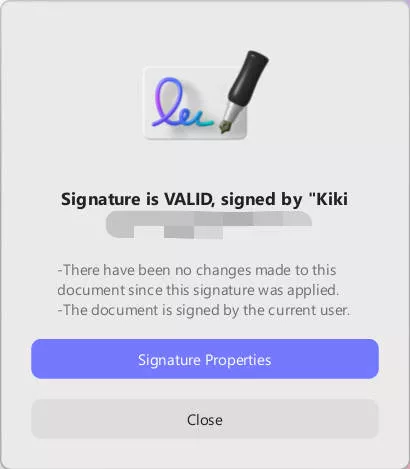
ตัวเลือกที่ 2 นำเข้าและเพิ่มลายเซ็นดิจิทัล
วิธีอื่นคือการนำเข้าลายเซ็นโดยคลิกปุ่มนำเข้าแทนที่จะสร้าง
- คุณสามารถนำเข้า ID ดิจิทัลที่มีอยู่ได้โดยการเรียกดูอุปกรณ์ของคุณ
- ติดตามด้วยการกรอกรหัสผ่าน Digital ID เนื่องจากคุณจะไม่สามารถเข้าถึง Digital ID ได้หากไม่ทราบรหัสผ่าน
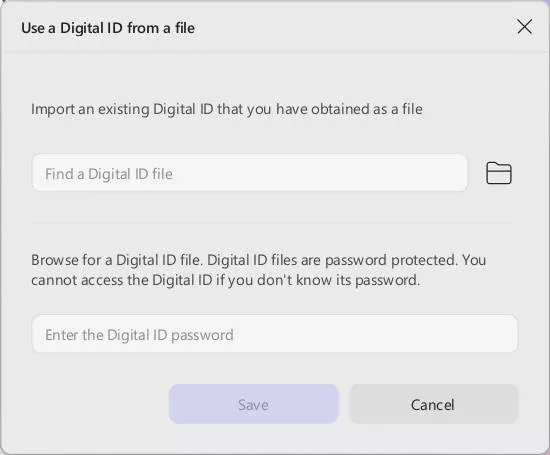
- หลังจากนั้นให้กดบันทึก
- คลิกบนลายเซ็น เลือก ID ดิจิทัลของคุณที่นำเข้าจากเมนูแบบเลื่อนลง และคลิกลงนาม
UPDF มีคุณสมบัติเจ๋งๆ มากมาย อย่าลังเลที่จะอัปเกรดเป็นเวอร์ชันโปรตอนนี้
 UPDF
UPDF
 UPDF สำหรับ Windows
UPDF สำหรับ Windows UPDF สำหรับ Mac
UPDF สำหรับ Mac UPDF สำหรับ iPhone/iPad
UPDF สำหรับ iPhone/iPad UPDF สำหรับ Android
UPDF สำหรับ Android UPDF AI Online
UPDF AI Online UPDF Sign
UPDF Sign แก้ไข PDF
แก้ไข PDF ใส่คำอธิบาย PDF
ใส่คำอธิบาย PDF สร้าง PDF
สร้าง PDF ฟอร์ม PDF
ฟอร์ม PDF แก้ไขลิงก์
แก้ไขลิงก์ แปลง PDF
แปลง PDF OCR
OCR PDF เป็น Word
PDF เป็น Word PDF เป็นรูปภาพ
PDF เป็นรูปภาพ PDF เป็น Excel
PDF เป็น Excel จัดระเบียบ PDF
จัดระเบียบ PDF รวม PDF
รวม PDF แยก PDF
แยก PDF ครอบตัด PDF
ครอบตัด PDF หมุน PDF
หมุน PDF ป้องกัน PDF
ป้องกัน PDF เซ็น PDF
เซ็น PDF ลบข้อความ PDF
ลบข้อความ PDF ล้าง PDF
ล้าง PDF เอาความปลอดภัยออก
เอาความปลอดภัยออก อ่าน PDF
อ่าน PDF UPDF Cloud
UPDF Cloud บีบอัด PDF
บีบอัด PDF พิมพ์ PDF
พิมพ์ PDF ประมวลผลเป็นชุด
ประมวลผลเป็นชุด เกี่ยวกับ UPDF AI
เกี่ยวกับ UPDF AI โซลูชั่น UPDF AI
โซลูชั่น UPDF AI คู่มือผู้ใช้ AI
คู่มือผู้ใช้ AI คำถามที่พบบ่อยเกี่ยวกับ UPDF AI
คำถามที่พบบ่อยเกี่ยวกับ UPDF AI สรุป PDF
สรุป PDF แปล PDF
แปล PDF แชทกับ PDF
แชทกับ PDF สนทนากับ AI
สนทนากับ AI แชทด้วยรูปภาพ
แชทด้วยรูปภาพ PDF เป็นแผนที่ความคิด
PDF เป็นแผนที่ความคิด อธิบาย PDF
อธิบาย PDF งานวิจัยเชิงวิชาการ
งานวิจัยเชิงวิชาการ การค้นหาเอกสาร
การค้นหาเอกสาร โปรแกรมตรวจสอบ AI
โปรแกรมตรวจสอบ AI โปรแกรมเขียน AI
โปรแกรมเขียน AI โปรแกรมช่วยทำการบ้าน AI
โปรแกรมช่วยทำการบ้าน AI โปรแกรมสร้างแบบทดสอบ AI
โปรแกรมสร้างแบบทดสอบ AI โปรแกรมแก้โจทย์คณิตศาสตร์ AI
โปรแกรมแก้โจทย์คณิตศาสตร์ AI แปลง PDF เป็น Word
แปลง PDF เป็น Word แปลง PDF เป็น Excel
แปลง PDF เป็น Excel แปลง PDF เป็น PowerPoint
แปลง PDF เป็น PowerPoint คู่มือการใช้งาน
คู่มือการใช้งาน เคล็ดลับ UPDF
เคล็ดลับ UPDF คำถามที่พบบ่อย
คำถามที่พบบ่อย รีวิว UPDF
รีวิว UPDF ศูนย์ดาวน์โหลด
ศูนย์ดาวน์โหลด บล็อก
บล็อก ห้องข่าว
ห้องข่าว ข้อมูลจำเพาะทางเทคนิค
ข้อมูลจำเพาะทางเทคนิค อัปเดต
อัปเดต UPDF เทียบกับ Adobe Acrobat
UPDF เทียบกับ Adobe Acrobat UPDF เทียบกับ Foxit
UPDF เทียบกับ Foxit UPDF เทียบกับ PDF Expert
UPDF เทียบกับ PDF Expert